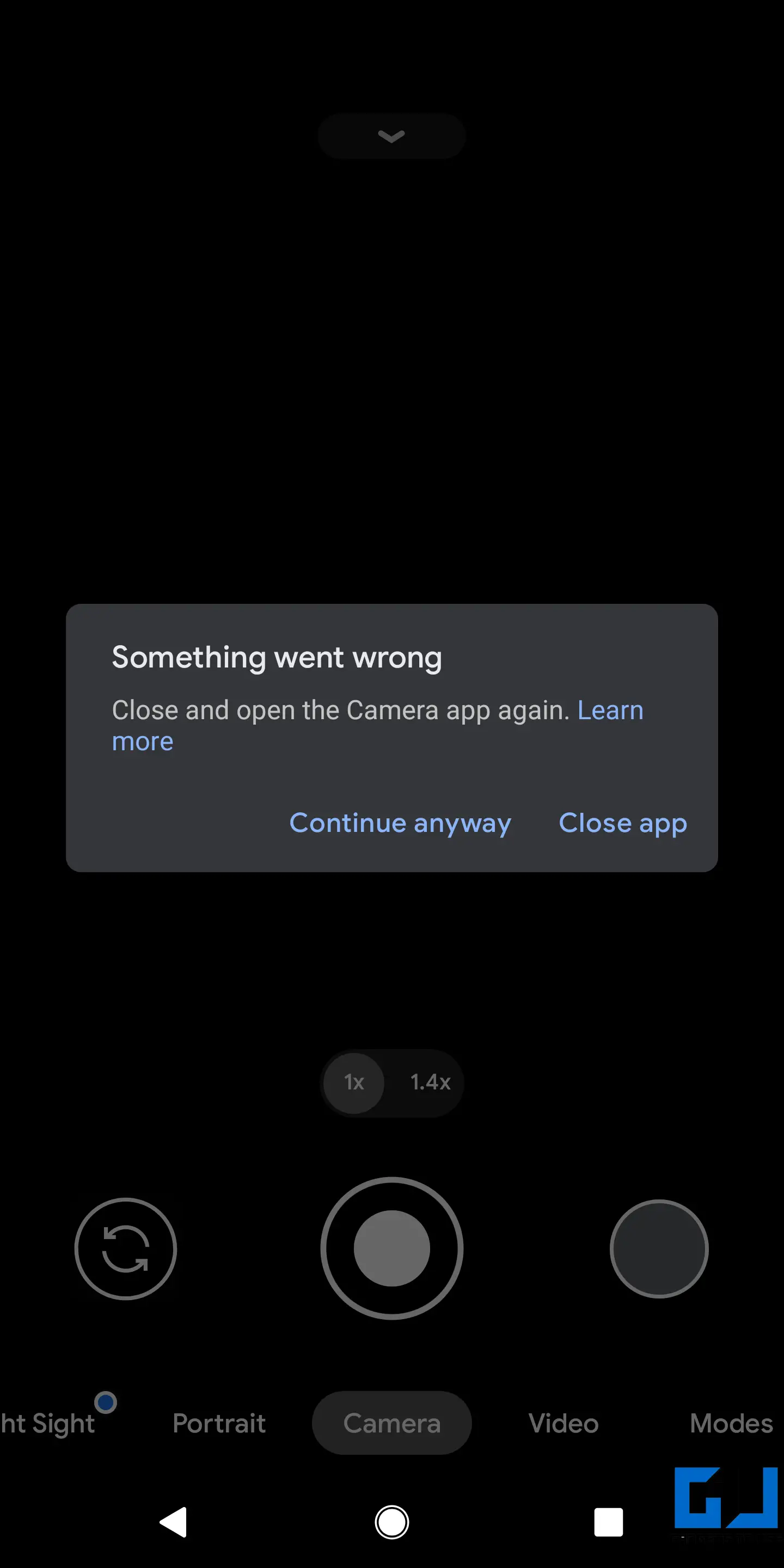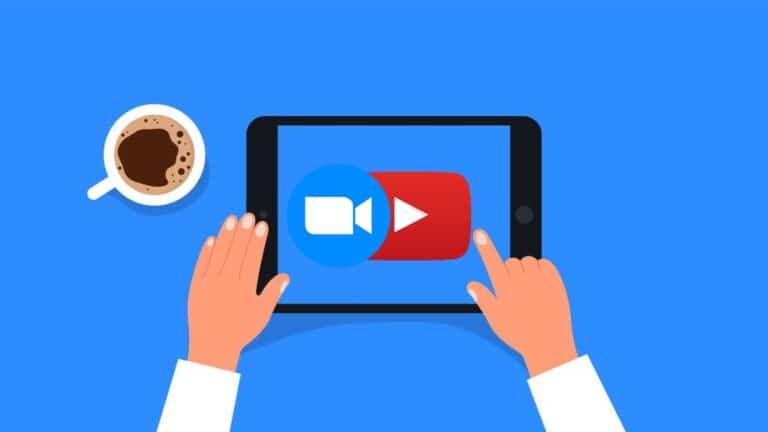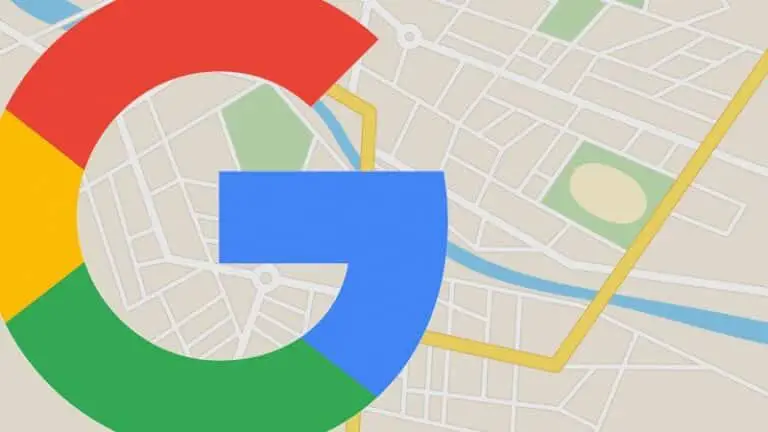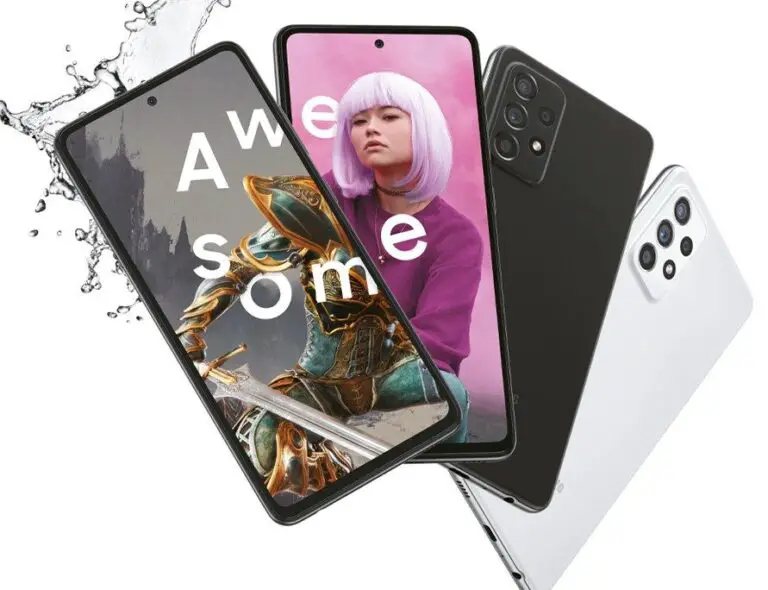9 mënyra për të rregulluar prishjen ose mosfunksionimin e aplikacionit të kamerës në telefonin Android
Ndonjëherë përdoruesit e Android mund të përballen me çështje ku aplikacioni i kamerës nuk do të hapet, rrëzohet kur përpiqeni ta hapni ose shfaq një mesazh gabimi si "Për fat të keq, fotografia e pajisjes është ndalur" dhe nuk funksionon fare. Çështje të tilla mund të jenë të bezdisshme kur doni të klikoni fotografi ose video në telefonin tuaj. Këtu janë disa mënyra të thjeshta që do t'ju ndihmojnë të rregulloni problemin e aplikacionit të kamerës që nuk funksionon në telefonin tuaj Android.
Aplikacioni i kamerës prishet ose nuk punon në telefonin Android? Këtu është rregullimi
Në Android, çështjet e kamerës zakonisht shkaktohen nga çështjet e softuerit. Në këtë rast, mund të mos jeni në gjendje të përdorni aplikacionin Kamera. Do të mbërthehet gjatë përdorimit ose nuk do të hapet në radhë të parë. Më poshtë janë disa çështje të zakonshme që mund të hasni në aplikacionin Kamera:
- Mesazhi "Fatkeqësisht, kamera është ndalur"
- Mesazhi "Nuk mund të lidhet me kamerën"
- Gabimi "Paralajmërim: dështimi i kamerës"
- Gabimi i kamerës: kamera ka hasur në një gabim fatal
- Aplikacioni i kamerës vazhdon të rrëzohet ose ngrijë
Mund të ndodhë në çdo telefon Android, nga Samsung, Xiaomi, Poco, Realme, Oppo, Vivo, OnePlus, etj. Këto çështje zakonisht mund të zgjidhen me hapa të thjeshtë të zgjidhjes së problemeve. Më poshtë janë mënyra të ndryshme për të rregulluar problemet e kamerës në telefonin tuaj Android.
1. Rinisni telefonin
Gjëja e parë që duhet të bëni është të rindizni telefonin tuaj. Kjo do të rivendosë pajisjen dhe do të eliminojë çdo defekt ose çështje të përkohshme. Për të rinisur telefonin, shtypni dhe mbani butonin e energjisë. Pasi të shihni menunë e energjisë, prekni Rinis ose Rinis.
Pasi pajisja të rindizet, hapni aplikacionin Kamera për të parë nëse po funksionon siç duhet. Përndryshe, shkoni te zgjidhjet e tjera më poshtë.
2. Ndaloni me forcë, fshini të dhënat për kamerën
Opsioni tjetër është ndalimi i detyrueshëm i aplikacionit Kamera dhe pastrimi i të dhënave të tij për të filluar nga e para. Për ta bërë këtë, ndiqni hapat e mëposhtëm.
- Ouvert Parameters në telefonin tuaj Android.
- Shko te Aplikacionet dhe njoftimet > Shihni të gjitha aplikimet.
- Këtu, lëvizni poshtë dhe zgjidhni aparat fotografik aplikimit.
- Klikoni mbi Ndalim me forcë dhe hapeni kamerën për të parë nëse funksionon.
- Përndryshe, përsëritni hapat për të hapur faqen e informacionit të aplikacionit të kamerës dhe klikoni Magazinimi dhe cache.
- Trokit Ruajtje e pastër dhe konfirmoni kërkesën.
Kjo do të rivendosë aplikacionin Kamera në parazgjedhje dhe do të rregullojë çdo çështje me ndërprerje.
3. Kontrolloni lejet e kamerës
Aplikacioni Kamera prishet ose mbyllet automatikisht kur e hapni nëse nuk është i autorizuar të hyjë në pajisjet e kamerës. Pra, kontrolloni nëse e keni mohuar aksidentalisht lejen dhe aktivizojeni përsëri si më poshtë:
- Ouvert Parameters në telefonin tuaj Android.
- Shko te Aplikacionet dhe njoftimet > Shihni të gjitha aplikimet.
- Këtu, lëvizni poshtë dhe zgjidhni aparat fotografik aplikimit.
- Klikoni mbi Lejet dhe zgjidh aparat fotografik.
- Ndryshoje në Për të lejuar nëse jo tashmë.
4. Lironi hapësirën e ruajtjes së telefonit tuaj
Telefonat Android kërkojnë një sasi të caktuar ruajtjeje falas për funksionim të qetë. Kjo është zakonisht 10% e kapacitetit tuaj të përgjithshëm të ruajtjes. Nëse hapësira ruajtëse është pothuajse e plotë, telefoni mund të fillojë të bjerë prapa, ashtu si edhe aplikacioni i kamerës.
Mund të kontrolloni hapësirën e mbetur të ruajtjes në telefonin tuaj duke shkuar te Cilësimet> RuajtjaMe Pastaj mund të fshini aplikacionet, shkarkimet dhe skedarë të tjerë të padëshiruar për të krijuar vend. Ja se si mund të përdorni Files by Google për të liruar hapësirën e ruajtjes.
5. Kontrolloni për përditësimet e softuerit
Prodhuesit e telefonave inteligjentë dërgojnë rregullisht përditësime të softuerit për të shtuar veçori të reja dhe për të rregulluar ndonjë defekt ose çështje të përhershme me telefonin. Pra, kontrolloni dhe përditësoni telefonin tuaj në versionin e fundit për të rregulluar çdo çështje që lidhet me firmware.
- Ouvert Parameters në telefonin tuaj Android.
- Shkoni poshtë dhe klikoni sistem > progres.
- Këtu zgjidhni Përditësimi i softuerit.
- Kontrolloni dhe instaloni nëse ka përditësime të disponueshme për pajisjen tuaj.
6. Niseni në modalitetin e sigurt
Modaliteti i sigurt çaktivizon të gjitha aplikacionet dhe veçoritë e palëve të treta për t'ju ndihmuar të gjeni probleme në telefonin tuaj. Për të filluar në mënyrë të sigurt:
- Shtypni dhe mbani shtypur pushtet butonin në telefonin tuaj.
- Pasi të shfaqet menyja e energjisë, shtypni dhe mbani shtypur Indteindre ose pastaj restart opsion.
- Brenda sekondave, do të merrni kërkesën e Safe Mode.
- Trokit Mirë për të rinisur telefonin tuaj në mënyrë të sigurt.
OSE
- Nëse nuk shihni ndonjë opsion, fikem telefonin tuaj
- Tani shtypni pushtet çelësi për ta nisur atë.
- Ndërsa telefoni po ndizet, shtypni dhe mbani shtypur Fuqia + Volumi i ulët çelës njëkohësisht.
Pasi telefoni të jetë ndezur, do të shihni filigranin "Safe Mode" në pjesën e poshtme të majtë. Do të thotë që telefoni është nisur me sukses në mënyrë të sigurt.
Mundohuni të hapni aplikacionin Kamera për të parë nëse funksionon mirë. Nëse është kështu, problemi shkaktohet nga një nga aplikacionet e palëve të treta në telefonin tuaj. Kontrolloni aplikacionet ose aplikacionet e instaluara së fundmi me lejet e kamerës dhe hiqni çdo që dyshoni se po shkakton probleme.
Për të dalë nga Modaliteti i Sigurt, thjesht rinisni telefonin tuaj ose fikeni dhe niseni normalisht.
7. Pastro ndarjen e cache
Fshirja e ndarjes së cache heq të dhënat e përkohshme ose të korruptuara, të cilat në të vërtetë mund të zgjidhin shumë probleme. Nëse kohët e fundit keni përditësuar softuerin e telefonit tuaj, ju rekomandojmë që të fshini ndarjen e cache të rimëkëmbjes.
Sidoqoftë, sigurohuni që të vazhdoni me kujdes dhe të bëni kopje rezervë të të dhënave tuaja nëse e formatoni aksidentalisht telefonin. Për të pastruar ndarjen e cache të sistemit:
- Për të filluar, fikni telefonin tuaj.
- Tani shtypni dhe mbani shtypur Fuqia + Ule volumin buton njëkohësisht. Kombinimi i çelësave mund të jetë i ndryshëm në telefonin tuaj - kontrolloni atë në Google duke kërkuar "Si të hapni menunë e rimëkëmbjes në
. ' - Pasi të shtypni dhe mbani kombinimin e duhur të tastit, telefoni juaj do të fillojë në modalitetin e rimëkëmbjes.
- Në menunë e rimëkëmbjes, përdorni çelësat e volumit për të hyrë në Pastro ndarjen e cache.
- Shtypni butonin e ndezjes për të zgjedhur dhe rivendosur ndarjen e cache.
Sigurohuni që të fshini vetëm ndarjen e cache -it dhe jo të gjithë telefonin. Përndryshe, do të humbni të gjitha të dhënat.
8. Kryeni një rivendosje të fabrikës
Opsioni i fundit për të rregulluar dëmtimin ose mos funksionimin e kamerës në Android është të bëni një rivendosje të fabrikës. Kjo do të fshijë të gjitha të dhënat dhe do të rivendosë telefonin tuaj në cilësimet e paracaktuara të fabrikës, ashtu siç ishte kur e zhbllokuat. Sidoqoftë, do të mbajë të gjitha azhurnimet e softuerit të instaluar.
- Ouvert Parameters në telefonin tuaj Android.
- Shko te sistem > progres > Rivendosni opsionet.
- Këtu klikoni mbi Fshini të gjitha të dhënat (rivendosja e fabrikës).
Për të shënuar: Kjo do të fshijë të gjitha të dhënat në pajisje duke përfshirë aplikacionet, fotot, dokumentet dhe skedarët e tjerë.
9. Problem me pajisjen e kamerës?
Përdorni një aplikacion të kamerës së palëve të treta ose provoni të testoni kamerën në menunë e fshehur të testit të telefonit. Nëse asnjë nga zgjidhjet nuk funksionon dhe kamera ende detyron mbylljen automatike ose ngrin, mund të jetë për shkak të problemeve me pajisjen e kamerës.
Kjo zakonisht ndodh për shkak të dëmtimit nga lëngjet. Sido që të jetë, ne ju rekomandojmë që ta çoni telefonin tuaj në një qendër të autorizuar riparimi për një diagnozë më të thelluar të problemit.
pako
Këto ishin disa rregullime të lehta për tu provuar nëse kamera e telefonit tuaj Android ngrin ose nuk punon siç duhet. Zakonisht një rinisje e thjeshtë ose pastrimi i të dhënave nga aplikacioni Kamera rregullon problemin. Sidoqoftë, nëse jo, mund të vazhdoni me zgjidhje të tjera të dhëna. Gjithsesi, më tregoni se çfarë funksionoi për ju. Nëse keni ndonjë dyshim ose pyetje, ju lutemi mos hezitoni të na kontaktoni përmes komenteve më poshtë.